13 thg 6


0 Bình luận
315 View(s)
Máy tính là một trong những thiết bị không thể thiếu trong cuộc sống hiện đại. Tuy nhiên, một vấn đề phổ biến mà người dùng máy tính thường gặp phải đó là khi máy tính không lên nguồn. Điều này thường khiến người dùng cảm thấy khó chịu và bối rối vì không biết cách giải quyết.
Vì vậy, trong bài viết này, Máy tính Hải Long sẽ hướng dẫn chi tiết các cách khắc phục máy tính không lên nguồn chuẩn nhất năm 2023. Bạn sẽ được tìm hiểu từng bước để giải quyết sự cố này một cách dễ dàng và hiệu quả.
Vì vậy, trong bài viết này, Máy tính Hải Long sẽ hướng dẫn chi tiết các cách khắc phục máy tính không lên nguồn chuẩn nhất năm 2023. Bạn sẽ được tìm hiểu từng bước để giải quyết sự cố này một cách dễ dàng và hiệu quả.
Các nguyên nhân có thể khiến máy tính không lên nguồn
Khi máy tính không lên nguồn, đây là một vấn đề rất khó chịu và có thể khiến bạn cảm thấy bối rối. Tuy nhiên, để giải quyết vấn đề này, bạn cần phải xác định được nguyên nhân gây ra sự cố. Dưới đây là một số nguyên nhân phổ biến khiến máy tính không lên nguồn:

* Lỗi phần cứng: Lỗi phần cứng là một trong những nguyên nhân phổ biến nhất khiến cho máy tính của bạn không lên nguồn. Các linh kiện phần cứng như nguồn, RAM, CPU hay mainboard có thể gặp phải sự cố và làm cho máy tính của bạn không hoạt động được.
* Lỗi phần mềm: Ngoài ra, lỗi phần mềm cũng có thể khiến cho máy tính của bạn không lên nguồn. Ví dụ như lỗi BIOS hoặc hệ điều hành sẽ ảnh hưởng đến khả năng khởi động của máy tính.
* Lỗi do nhiệt độ máy tính quá cao: Một yếu tố khác có thể làm cho máy tính của bạn không lên nguồn là nhiệt độ quá cao. Nói cách khác, việc quá tải máy tính có thể khiến nhiệt độ của các linh kiện bên trong quá cao và dẫn đến hư hỏng.
* Lỗi do không tắt máy tính đúng cách: Cuối cùng, một nguyên nhân khác có thể khiến cho máy tính của bạn không lên nguồn là do không tắt máy tính đúng cách. Việc tắt máy tính một cách vô tình hay chưa hoàn tất các quá trình đang chạy có thể ảnh hưởng đến khả năng khởi động của máy tính.
Để xử lý vấn đề này, bạn có thể kiểm tra các linh kiện phần cứng, cập nhật BIOS và hệ điều hành hoặc kiểm tra nhiệt độ máy tính để đảm bảo rằng mọi thứ hoạt động đúng cách. Hơn nữa, hãy luôn tắt máy tính của bạn một cách đúng cách để tránh gặp phải sự cố này trong tương lai.
Cách kiểm tra và xác định nguyên nhân máy tính không lên nguồn
Khi máy tính gặp sự cố, việc kiểm tra và xác định nguyên nhân là điều rất quan trọng để giúp bạn có thể sửa chữa và khắc phục vấn đề một cách hiệu quả. Dưới đây là một số cách để kiểm tra và xác định nguyên nhân của các sự cố thường gặp phải trên máy tính.
Cách kiểm tra nguồn điện
Nếu máy tính của bạn không khởi động, đầu tiên hãy kiểm tra xem liệu nguồn điện có hoạt động không. Bạn có thể thử cắm dây nguồn vào một ổ cắm khác hoặc sử dụng dây nguồn khác để loại trừ khả năng dây nguồn hoặc ổ cắm có vấn đề.
Cách kiểm tra các thành phần phần cứng khác
Nếu nguồn điện không có vấn đề, bạn cần kiểm tra xem có thể có thành phần phần cứng nào bị lỗi. Một số dấu hiệu của việc quá nhiệt, cháy nổ như mùi cháy, nước tiểu hóa hoặc màu sắc bất thường trên bo mạch chủ có thể cho thấy có lỗi phần cứng.
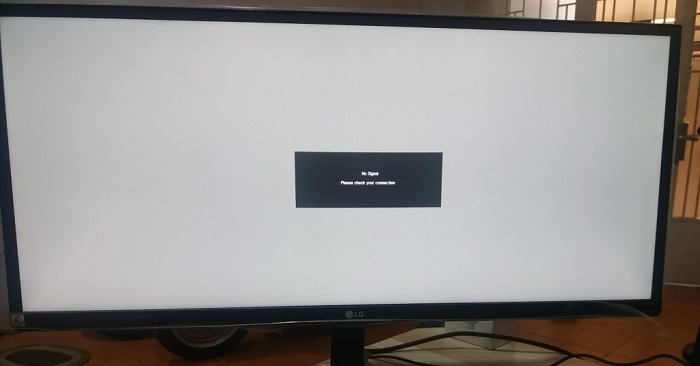
Cách kiểm tra các lỗi phần mềm
Nếu các kiểm tra phần cứng không tìm ra nguyên nhân, có thể máy tính của bạn gặp vấn đề với phần mềm. Để kiểm tra, bạn có thể boot máy tính vào chế độ safe mode. Nếu máy tính khởi động được trong chế độ này, có nghĩa là có lỗi phần mềm nào đó đang ngăn máy khởi động bình thường.
Nhận biết dấu hiệu của lỗi nhiệt độ
Nếu máy tính của bạn quá nóng hoặc fan tản nhiệt không hoạt động đúng cách, có thể máy tính bạn đang gặp vấn đề về nhiệt độ. Điều này có thể ngăn máy tính khởi động để bảo vệ các thành phần bên trong khỏi bị hỏng do quá nhiệt.
Hướng dẫn cách khắc phục máy tính không lên nguồn chuẩn nhất 2023
Việc máy tính không lên nguồn có thể do nhiều nguyên nhân khác nhau, trong đó bao gồm các vấn đề phần cứng hoặc phần mềm. Dưới đây là một số hướng dẫn khắc phục khi máy tính không lên nguồn:
Khắc phục khi nguồn bị lỗi
Nếu bạn đã kiểm tra và xác định rằng vấn đề đến từ nguồn điện, bạn có thể thử sử dụng dây nguồn khác. Nếu vấn đề vẫn không được giải quyết, bạn cần một nguồn mới hoặc có thể mang máy tính đến một chuyên viên sửa chữa để kiểm tra.

Khắc phục khi các thành phần phần cứng khác bị lỗi
Nếu bạn phát hiện một thành phần phần cứng cụ thể bị lỗi (như RAM, CPU, hoặc mainboard), thì giải pháp tốt nhất là thay thế thành phần đó. Tuy nhiên, nếu bạn không có kinh nghiệm với việc sửa chữa máy tính, bạn nên nhờ một chuyên gia.
Khắc phục lỗi phần mềm
Nếu máy tính của bạn có thể khởi động trong chế độ safe mode, điều đó có nghĩa là có thể có một lỗi phần mềm ngăn máy khởi động bình thường. Trong trường hợp này, bạn có thể thử sửa chữa hoặc cài đặt lại hệ điều hành. Đảm bảo rằng bạn đã sao lưu tất cả dữ liệu quan trọng trước khi thực hiện điều này.
Khắc phục khi máy tính nhiệt độ cao
Nếu máy tính của bạn quá nóng, đặc biệt là trong khi cố gắng khởi động, điều đó có thể là dấu hiệu của vấn đề về nhiệt độ. Đảm bảo rằng tất cả các quạt tản nhiệt đều hoạt động và làm mát đúng cách. Bạn cũng nên kiểm tra và làm sạch bụi trong hệ thống, vì bụi có thể cản trở việc làm mát. Nếu vấn đề vẫn còn, bạn có thể cần một chuyên gia để kiểm tra máy tính.

Kiểm tra tình trạng bảo vệ quá tải
Một số máy tính có tích hợp bảo vệ quá tải, có nghĩa là khi nhiệt độ hoạt động của máy tính vượt quá giới hạn cho phép, nó sẽ tự động tắt nguồn để tránh thiệt hại. Trong trường hợp này, bạn có thể chờ đợi một thời gian và khởi động lại máy tính.
Kiểm tra tình trạng bộ nhớ RAM
Nếu bộ nhớ RAM của máy tính bị lỗi hoặc không được kết nối chính xác, điều này có thể gây ra sự cố khi khởi động máy tính. Bạn có thể tháo ra và cắm lại bộ nhớ RAM để kiểm tra.

Kiểm tra card đồ họa
Nếu card đồ họa của máy tính bị hỏng, nó cũng có thể gây ra sự cố khi khởi động máy tính. Bạn có thể tháo ra và cắm lại card đồ họa để kiểm tra.
Kết luận
Việc giải quyết vấn đề máy tính không lên nguồn có thể là một nhiệm vụ đầy thách thức. Tuy nhiên, với các bước mà chúng tôi đã giới thiệu trong bài viết này, bạn có thể tự mình tìm ra nguyên nhân gây ra vấn đề và thực hiện các biện pháp khắc phục.
Nếu sau tất cả các nỗ lực của bạn, máy tính vẫn không lên nguồn, đừng nản lòng. Đôi khi, việc chuyển sang một máy tính cũ, nhưng đảm bảo hoạt động ổn định có thể là một giải pháp tốt. Hãy xem qua các sản phẩm tại Máy Tính Hải Long, nơi cung cấp rất nhiều lựa chọn máy tính cũ chất lượng, bảo hành uy tín.
Đừng ngần ngại liên hệ với chúng tôi qua website: https://muamaytinhcu.com.vn hoặc qua số hotline: 0972.105.943. Chúng tôi sẽ giúp bạn tìm giải pháp tốt nhất cho máy tính của bạn.
Cảm ơn bạn đã dành thời gian đọc bài viết này. Chúng tôi hy vọng rằng bạn sẽ không gặp vấn đề gì với máy tính của mình trong tương lai. Chúc bạn có những trải nghiệm tốt nhất với máy tính của mình!

Bình luận